视频剪辑高手是一款视频剪辑软件, 在这款软件中主要帮助用户在电脑中对视频文件进行剪辑处理;软件有着十分丰富的处理功能等着用户去选择,不管是对视频的格式进行转换还是对视频内容进行剪辑,都可以十分轻松的操作;软件支持大部分的视频格式,并且操作步骤十分的简单,可以实时进行备份保存。
1、添加原始视频添加视频添加视频文件夹添加m3u8视频地址;
2、删除选中的原始视频地址;
3、能转换成MP4视频,FLV视频,MOV视频,Mkv视频Ts视频,wmv视频,MP3音频;
4、可以删除原始视频文件(删除后文件无法恢复)。
1、支持开启结束时间缩短、水平翻转、垂直翻转、前后设定;
2、添加滚动字幕;
3、合并音频文件;
4、添加图片水印;
5、添加上下图像水印;
6、添加一个视频背景图像;
7、屏幕裁剪到宽度设置。
1、双击软件弹出软件登录注册页面,点击输入用户名和密码,点击登录按钮即可进行软件登录

2、点击注册会员按钮进入软件注册页面,点击输入用户名和密码然后点击输入密码和电子邮箱等信息,点击立即注册即可
3、完成软件注册并登录进入视频转换编辑页面,该页面可以添加视频文件到软件上进行视频格式转换
4、点击添加视频按钮弹出本地文件管理弹框,点击选择视频然后点击打开按钮即可添加视频到软件上进行转换

5、点击谈价视频文件夹弹出浏览文件夹弹框,点击选择视频文件夹即可将其内部的所有视频文件添加到软件上
6、点击添加m3u8视频地址按钮弹出m3u8地址弹框,点击输入视频地址然后点击确定即可将视频文件添加到软件上
7、将视频文件添加到软件上后点击选中目标媒体格式可以设置视频转换格式
8、点击输出保存位置的浏览按钮弹出浏览文件夹弹框,点击选择文件夹然后点击确定按钮即可完成保存目录设置
9、完成以上操作点击开始转换按钮即可进行视频格式转换,用户只需耐心等待片刻即可
视频剪辑高手支持视频转换、合并和编辑功能,用户可以一次添加大量的原创视频,并且批量操作,非常高效。可以在多种不同的操作系统中使用,操作十分的简单方便。
视频剪辑高手的基本信息就是以上这些内容了,更多软件下载,尽情关注兔叽下载站。



7MB
视频剪辑

15.11MB
视频剪辑

10.55MB
视频剪辑

23.69M
视频剪辑

332.87MB
视频剪辑

177.77MB
视频剪辑

视频剪辑
10.55MB
下载
视频剪辑
228.24MB
下载
视频剪辑
185.81MB
下载
视频剪辑
36.04MB
下载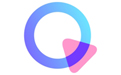
视频剪辑
9.56MB
下载
视频剪辑
19.12MB
下载
视频剪辑
61.05MB
下载
视频剪辑
27.61MB
下载
视频剪辑
15.45MB
下载
视频剪辑
17.6MB
下载